 Việc sử dụng ứng dụng OANDA có những yêu cầu gì?
Việc sử dụng ứng dụng OANDA có những yêu cầu gì?
- Bạn phải tải xuống ứng dụng OANDA về thiết bị Android hoặc iOS. Ứng dụng OANDA tương thích với các hệ điều hành Android 5.0 trở lên và iOS 10.3 trở lên.
- Bạn phải có ít nhất một tài khoản thực MT5.
 Làm thế nào để đăng nhập vào tài khoản?
Làm thế nào để đăng nhập vào tài khoản?
-
Nhấp vào Continue with your one-key login (Tiếp tục với one-key login)
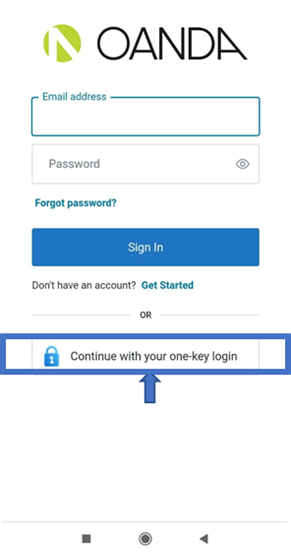
- Nếu bạn sử dụng tùy chọn Email address (Địa chỉ Email) và Password (Mật khẩu) để đăng nhập, bạn có thể thấy thông báo lỗi không cho đăng nhập và dẫn bạn đến tùy chọn one-key login.
- Nếu bạn không thấy tùy chọn one-key login, hãy chắc chắn rằng bạn đang sử dụng phiên bản OANDA 5.6.1672 hoặc cao hơn trên Android và OANDA iOS 5.7.1948 hoặc cao hơn trên hệ điều hành iOS.
-
Nhập thông tin đăng nhập cổng OANDA của bạn và nhấp vào Tiếp tục.

 Làm thế nào để chuyển giữa các tài khoản con?
Làm thế nào để chuyển giữa các tài khoản con?
-
Ở góc trên bên trái, chạm vào biểu tượng ba dấu chấm.

-
Chạm vào TRADE (GIAO DỊCH) hoặc chọn tài khoản thực MT5 mà bạn muốn giao dịch.
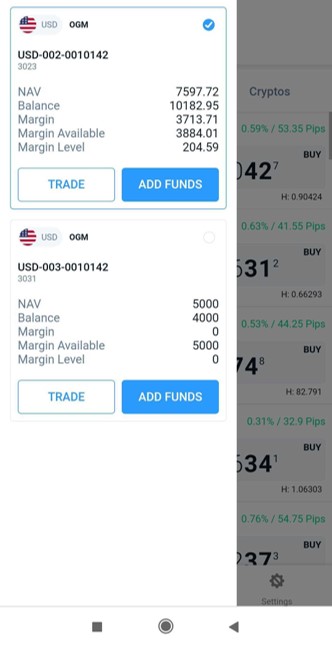
 Làm thế nào để nạp tiền?
Làm thế nào để nạp tiền?
-
Ở góc trên bên trái, chạm vào biểu tượng ba dấu chấm.

-
Chọn tài khoản con mà bạn muốn nạp tiền và nhấp vào ADD FUNDS (NẠP TIỀN).

-
Tiếp theo, đăng nhập vào Cổng thông tin OANDA và nạp tiền vào tài khoản của bạn.
 Làm thế nào để thực hiện giao dịch?
Làm thế nào để thực hiện giao dịch?
-
Ở thanh dưới cùng, hãy đảm bảo bạn đã chọn Instruments (Công cụ tài chính). Bạn có thể xem tất cả các công cụ tài chính có thể giao dịch. Chạm vào các tab danh mục khác nhau hoặc tab Favourites (Yêu thích) để tìm các công cụ tài chính liên quan. Bạn cũng có thể tìm kiếm một công cụ tài chính cụ thể bằng cách sử dụng tên đầy đủ, tên một phần, tên ngắn (tên ký hiệu) hoặc biệt danh (ví dụ: tìm kiếm 'cable' cho eur/usd).
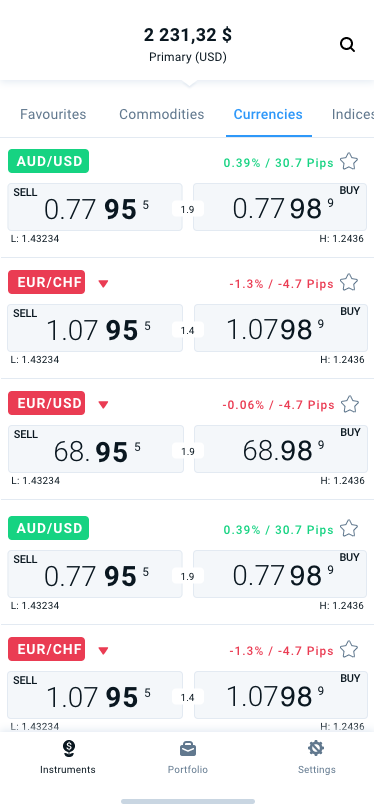

-
Chạm vào BUY (MUA) hoặc SELL (BÁN) bất kỳ công cụ tài chính nào.

-
Tùy chọn: Nhấp vào biểu tượng i bên cạnh tên công cụ tài chính để biết thông tin về công cụ đó và giờ hoạt động của thị trường. Sau khi bạn thu thập thông tin được yêu cầu, nhấp vào Close (Đóng).
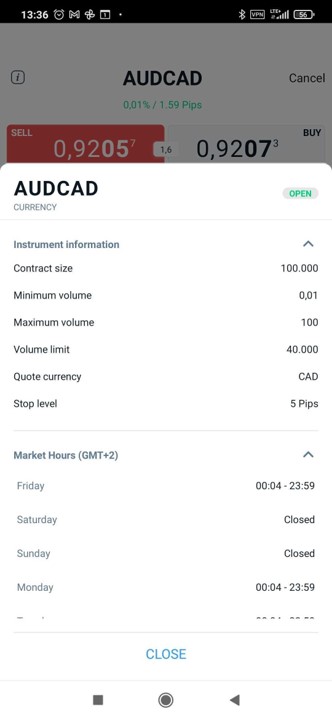
-
Chọn Market (Thị trường), lệnh Limit (Giới hạn) hoặc lệnh Stop (Dừng).
-
Phân tích giá trên biểu đồ chỉ mang tính chất tham khảo (không thể giao dịch) Bạn có thể mở rộng biểu đồ để xem ở chế độ toàn màn hình như được minh họa bằng hình ảnh dưới đây:
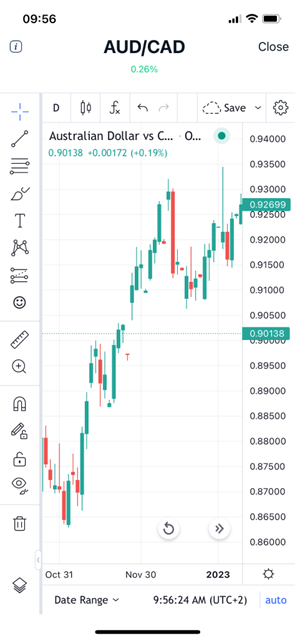
Bạn có thể thay đổi thời lượng biểu đồ bằng cách nhấp vào biểu tượng dưới cùng hiển thị một trong những lựa chọn sau:
- 1M (1 phút)
- 5M (5 phút)
- 1H (1 giờ)
- 4H (4 giờ)
- 1D (1 ngày)
Để biết thông tin về cách lưu bố cục biểu đồ, hãy tham khảo Câu hỏi thường gặp chi tiết của chúng tôi.
-
Tất cả các biểu đồ đều sử dụng múi giờ của máy chủ (Giờ chuẩn GMT+2 hoặc Giờ tiết kiệm ánh sáng ban ngày GMT+3) chứ không phải giờ địa phương của thiết bị. Giờ địa phương của thiết bị (trong cài đặt ứng dụng) ảnh hưởng đến thời gian thực hiện giao dịch và thời gian hết hạn được hiển thị trong phần Portfolio (Danh mục đầu tư)
 Tập hợp các công cụ tài chính mà một nhà đầu tư hoặc tổ chức tài chính nắm giữ.
Tập hợp các công cụ tài chính mà một nhà đầu tư hoặc tổ chức tài chính nắm giữ. -
Biểu đồ hiển thị giá công cụ cơ sở Last Traded (được giao dịch gần đây nhất) đối với các CFD cổ phiếu và giá trung bình đối với tất cả các Công cụ khác.
-
Nhập khối lượng giao dịch theo lô.
Trong trường hợp bạn đặt lệnh Limit (Giới hạn) hoặc Stop (Dừng), hãy nhập thêm giá mà lệnh sẽ kích hoạt và thời gian hết hạn mà sau đó lệnh sẽ hết hạn.
Expiry (Thời hạn) được đặt mặc định là No expiry (Không hết hạn). Bạn có thể thay đổi bằng cách nhấn vào đó. Bạn có thể chọn theo giờ, ngày hoặc tháng. Ví dụ, khi bạn đặt là 1 Day (1 Ngày), nó sẽ hết hạn sau 24 giờ kể từ thời điểm đặt lệnh, chứ không phải vào cuối ngày hiện tại hoặc phiên giao dịch. Điều đó có nghĩa là một lệnh được đặt vào 11:30 sáng ngày 28/11/2023 sẽ hết hạn vào lúc 11:30 sáng ngày 29/11/2023. Nguyên tắc tương tự cũng được áp dụng cho các khung thời gian khác.-
Đối với các lệnh giới hạn, bạn phải nhập giá hấp dẫn hơn giá thị trường hiện hành. Nói cách khác, giá được yêu cầu phải thấp hơn giá chào bán hiện hành để mua hoặc cao hơn giá đặt mua hiện hành để bán.

-
Đối với các lệnh dừng, bạn phải nhập giá ít hấp dẫn hơn giá thị trường hiện hành. Nói cách khác, giá này phải cao hơn giá chào bán hiện hành để mua hoặc thấp hơn giá đặt mua hiện hành để bán.
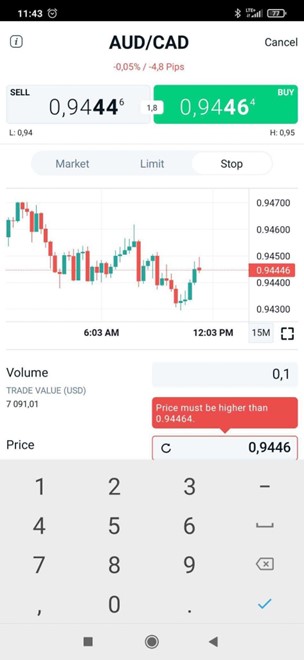
-
Đối với các lệnh giới hạn, bạn phải nhập giá hấp dẫn hơn giá thị trường hiện hành. Nói cách khác, giá được yêu cầu phải thấp hơn giá chào bán hiện hành để mua hoặc cao hơn giá đặt mua hiện hành để bán.
-
Tùy chọn: Bật Risk Management (Quản lý rủi ro) để nhập giá trị Take Profit (Chốt lời) hoặc Stop Loss (Dừng lỗ).
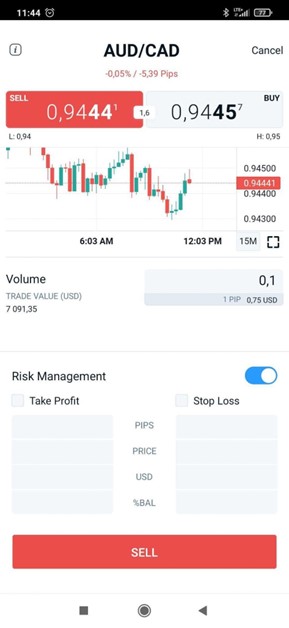
-
Tùy chọn: Chọn Chốt lời hoặc Dừng lỗ và nhập các giá trị sau:
- PIP
 Biến động giá nhỏ nhất trong một cặp tiền tệ, thường được tính đến chữ số thập phân thứ tư. - Chênh lệch tính bằng pip so với giá hiện tại
Biến động giá nhỏ nhất trong một cặp tiền tệ, thường được tính đến chữ số thập phân thứ tư. - Chênh lệch tính bằng pip so với giá hiện tại
- Giá - Giá mà tại đó vị thế sẽ đóng
- %BAL - Tỷ lệ phần trăm số dư tài khoản mà bạn muốn đạt được hoặc sẵn sàng mất
- HomeCurrency - Số tiền (thể hiện bằng đơn vị tiền tệ chính trong tài khoản của bạn) mà bạn muốn đạt được hoặc sẵn sàng mất
- Tính năng Risk Management (Quản lý rủi ro) cho các lệnh Limit (Giới hạn) hoặc Stop (Dừng) hoạt động theo cách tương tự, ngoại trừ các giá trị được tính dựa trên giá kích hoạt chứ không phải giá thị trường.
- Bạn không thể đặt lệnh Trailing Stop Loss (Dừng lỗ động).
- Nếu bạn tắt "Quản lý rủi ro", các giá trị Stop Loss (Dừng lỗ) hoặc Take Profit (Chốt lời) sẽ không áp dụng cho lệnh của bạn.
- PIP
-
Đặt lệnh và CONFIRM (XÁC NHẬN) lệnh.

-
Một thông báo nảy trong ứng dụng sẽ xác nhận trạng thái lệnh của bạn.
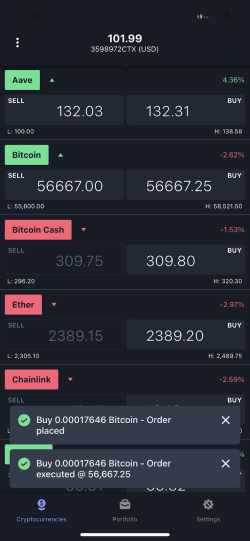 Trải nghiệm giao diện người dùng có thể khác nhau tùy vào loại thiết bị của bạn.
Trải nghiệm giao diện người dùng có thể khác nhau tùy vào loại thiết bị của bạn.
 Cách lưu bố cục biểu đồ
Cách lưu bố cục biểu đồ
Bạn có thể lưu tối đa ba bố cục biểu đồ bằng cách thực hiện các bước sau:
-
Trong chế độ xem biểu đồ toàn màn hình, nhấp vào tùy chọn Save (Lưu).
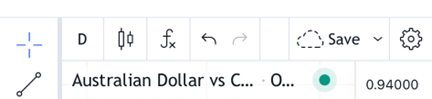
-
Nhập tên cho bố cục biểu đồ và nhấp vào Save (Lưu).
-
Trong chế độ xem biểu đồ toàn màn hình, tùy chọn Save (Lưu) sẽ được thay thế bằng tên bố cục của bạn và một biểu tượng đám mây.

-
Mỗi khi bạn muốn lưu thay đổi mới, bạn phải nhấp vào biểu tượng đám mây.
-
Bạn có thể nhấp vào trình đơn thả xuống bên cạnh tên bố cục để đổi tên, tạo bản sao của bố cục và tải các bố cục biểu đồ (mà bạn đã lưu trước đó). Để tạo bố cục mới, bạn phải sử dụng tùy chọn Tạo bản sao của một bố cục hiện có.
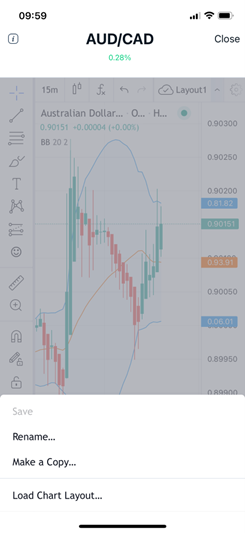
-
Nếu bạn nhấp vào Tải bố cục bản đồ, bạn có tùy chọn nhấp vào 'x' bên cạnh tên bố cục để xóa chúng.
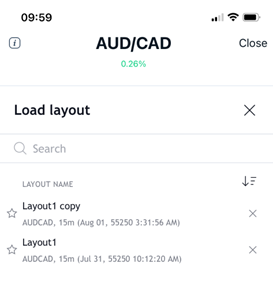
 Làm thế nào để sửa đổi một giao dịch?
Làm thế nào để sửa đổi một giao dịch?
-
Nhấp vào Portfolio (Danh mục đầu tư) ở thanh dưới cùng. Đi đến tab Open positions (Vị thế đang mở).
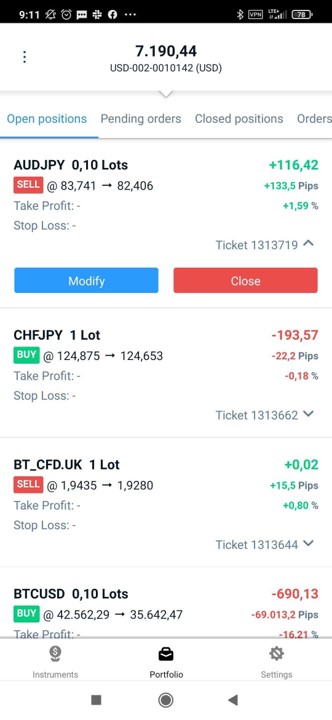
-
Nhấp vào Sửa đổi.
Đối với các lệnh Thị trường, bạn chỉ có thể sửa đổi các trường sau:
- Chốt lời
- Stop Loss (Lệnh Dừng lỗ)
Đối với các lệnh Giới hạn hoặc Dừng, bạn chỉ có thể sửa đổi các trường sau:
- Khối lượng
- Giá
- Hết hạn
- Chốt lời
- Stop Loss (Lệnh Dừng lỗ)
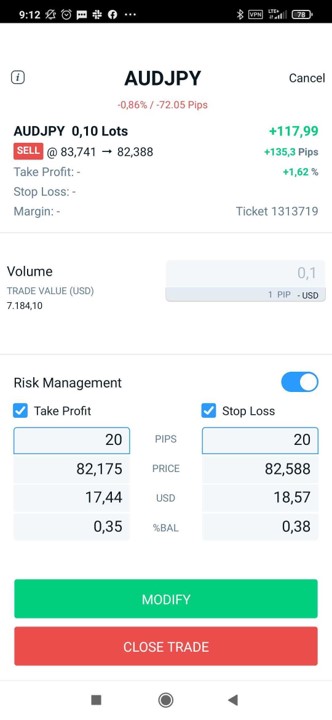
-
Sau khi bạn chọn MODIFY (SỬA ĐỔI), nhấp vào CONFIRM (XÁC NHẬN).

-
Nhấp vào Done (Hoàn tất) trên màn hình xác nhận.
 Làm thế nào để đóng một giao dịch?
Làm thế nào để đóng một giao dịch?
-
Nhấp vào Portfolio (Danh mục đầu tư) ở thanh dưới cùng. Đi đến tab Open positions (Vị thế đang mở).
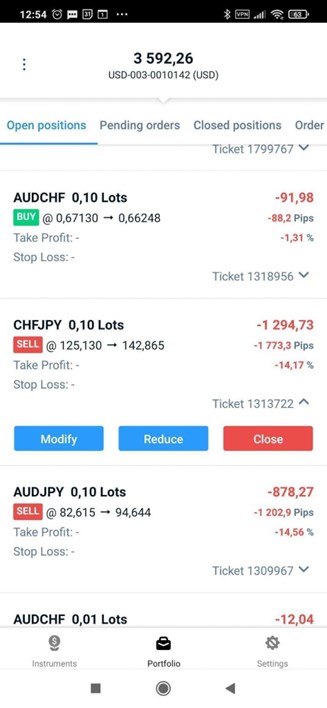
-
Nếu bạn muốn đóng toàn bộ vị thế, nhấp vào Close (Đóng). Nếu bạn muốn đóng một phần vị thế, nhấp vào Reduce (Giảm).
Nếu bạn nhấp vào Giảm, bạn phải nhập số lô hoặc phần trăm vị thế mà bạn muốn giảm. Nhập một giá trị sẽ tự động tính toán giá trị khác. Tiếp theo, nhấp vào REDUCE TRADE (GIẢM GIAO DỊCH) và xác nhận ý định của bạn.


 Làm thế nào để sửa đổi một lệnh đang chờ xử lý?
Làm thế nào để sửa đổi một lệnh đang chờ xử lý?
-
Nhấp vào Portfolio (Danh mục đầu tư) ở thanh dưới cùng. Đi đến tab Pending orders (Lệnh đang chờ).
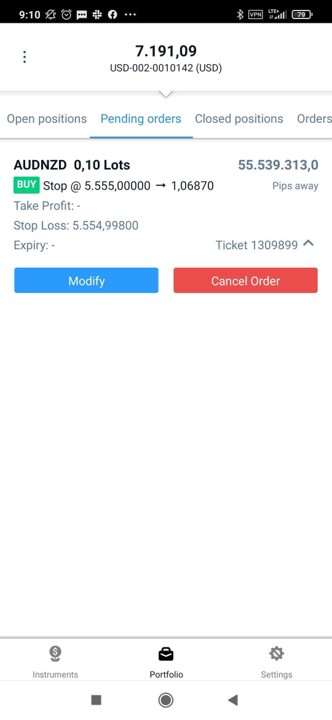
-
Nhấp vào Sửa đổi.
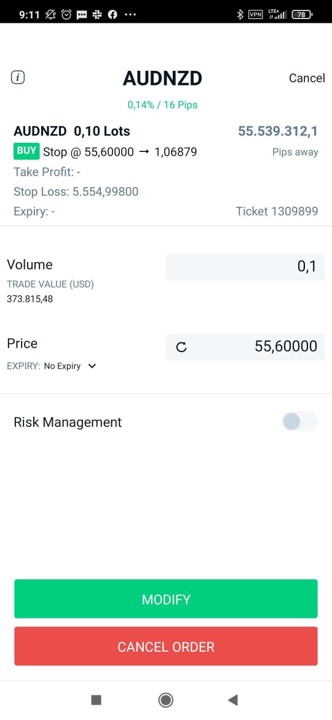
-
Sau khi bạn chọn MODIFY (SỬA ĐỔI), nhấp vào CONFIRM (XÁC NHẬN).
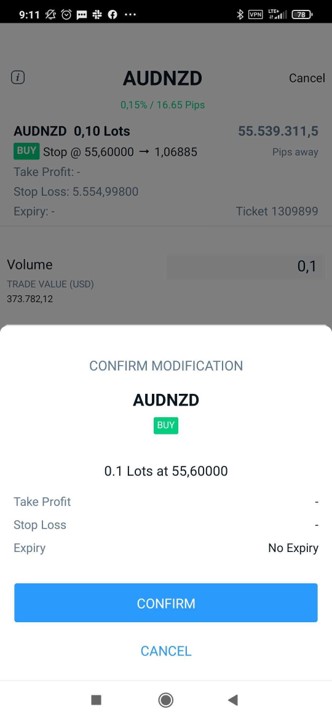
-
Nhấp vào Done (Hoàn tất) trên màn hình xác nhận.
 Làm thế nào để hủy một lệnh đang chờ xử lý?
Làm thế nào để hủy một lệnh đang chờ xử lý?
-
Nhấp vào Portfolio (Danh mục đầu tư) ở thanh dưới cùng. Đi đến tab Pending orders (Lệnh đang chờ).
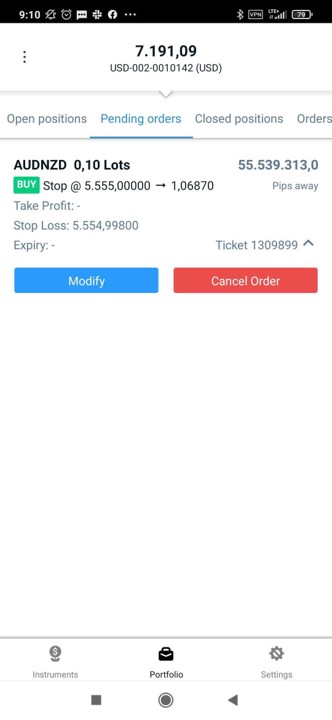
-
Nhấp vào Cancel Order (Hủy lệnh).
 Tôi có thể tìm số dư tài khoản ở đâu?
Tôi có thể tìm số dư tài khoản ở đâu?
Nhấp vào NAV, đơn vị tiền tệ và số tài khoản MT5 được hiển thị trên thanh công cụ trên cùng. Thanh công cụ mở rộng để hiển thị thông tin sau:
- NAV = Lợi nhuận/lỗ chưa thực hiện + Số dư
- Lợi nhuận/Lỗ chưa thực hiện = Lợi nhuận hoặc lỗ tiềm năng nếu vị thế đang mở bị đóng vào thời điểm đó
- Số dư = Số tiền trong tài khoản, không bao gồm lợi nhuận hoặc lỗ chưa thực hiện
- Tín dụng = Tiền thưởng có thể dùng để giao dịch nhưng không thể rút
- Ký quỹ
 Tài sản thế chấp yêu cầu để mở và duy trì một vị thế đòn bẩy. đã sử dụng = Số tiền ký quỹ hiện đang được sử dụng để duy trì các giao dịch đang mở
Tài sản thế chấp yêu cầu để mở và duy trì một vị thế đòn bẩy. đã sử dụng = Số tiền ký quỹ hiện đang được sử dụng để duy trì các giao dịch đang mở
- Ký quỹ hiện có = Số tiền có thể dùng làm ký quỹ để mở một giao dịch mới
- Mức ký quỹ = (NAV/ký quỹ đã sử dụng) x 100
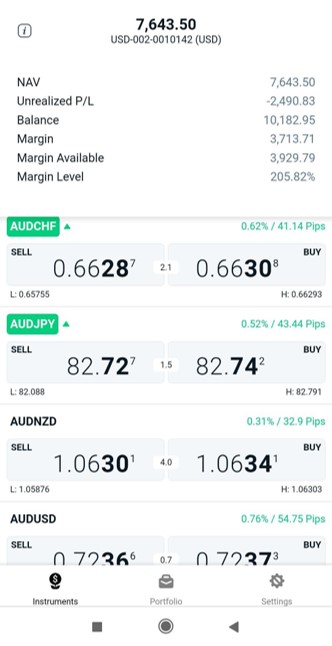
- Nếu mức ký quỹ của tài khoản giao dịch của bạn giảm xuống dưới 100%, chúng tôi sẽ gửi email để thông báo cho bạn. Chúng tôi cũng sẽ hiển thị vòng tròn cảnh báo màu vàng trên thanh công cụ trên cùng trong ứng dụng. Nếu trường hợp này xảy ra, bạn sẽ không thể mở bất kỳ vị thế mới nào. Bạn cũng nên xem xét nạp thêm tiền vào tài khoản hoặc đóng một số vị thế để giảm số tiền ký quỹ mà bạn đang sử dụng.

-
Nếu mức ký quỹ của bạn sau đó giảm xuống còn 50%, bạn không còn đáp ứng được yêu cầu ký quỹ và chúng tôi sẽ kích hoạt chế độ đóng khoản ký quỹ, theo đó chúng tôi tự động đóng một hoặc nhiều vị thế của bạn, bắt đầu từ vị thế có mức lỗ lớn nhất trên một thị trường đang mở. Chúng tôi cũng sẽ hiển thị vòng tròn cảnh báo màu đỏ trên thanh công cụ trên cùng trong ứng dụng.

 Múi giờ nào được sử dụng để hiển thị ngày/giờ trên ứng dụng?
Múi giờ nào được sử dụng để hiển thị ngày/giờ trên ứng dụng?
Trên màn hình sau khi đăng nhập, nhấp vào Settings (Cài đặt) ở thanh dưới cùng. Bạn sẽ thấy Device Local Time (Giờ địa phương của thiết bị).
 Tôi có thể tìm Sao kê và Báo cáo ở đâu?
Tôi có thể tìm Sao kê và Báo cáo ở đâu?
Trên màn hình sau khi đăng nhập, nhấp vào Settings (Cài đặt) ở thanh dưới cùng. Bạn sẽ thấy Statements & Reports (Sao kê và Báo cáo) liên kết trở lại Cổng thông tin OANDA. Tiếp theo, đăng nhập vào Cổng thông tin OANDA để xem các sao kê và báo cáo của bạn.
 Làm thế nào để thay đổi cài đặt hiển thị?
Làm thế nào để thay đổi cài đặt hiển thị?
Thiết lập hiển thị trong cài đặt điện thoại của bạn. Dựa trên lựa chọn của bạn trong cài đặt điện thoại - chế độ tối hoặc sáng màu - ứng dụng OANDA sẽ hiển thị chủ đề tối hoặc sáng màu tương ứng.
 Tại sao tôi không thể gửi giao dịch?
Tại sao tôi không thể gửi giao dịch?
Tài khoản giao dịch của bạn có thể bị khóa vì nhiều lý do. Bạn có thể thấy thông báo lỗi: Giao dịch trên tài khoản này đã bị vô hiệu hóa. Bạn vẫn có thể đóng các vị thế hiện tại. Nếu có thắc mắc, vui lòng liên hệ với bộ phận hỗ trợ của chúng tôi.
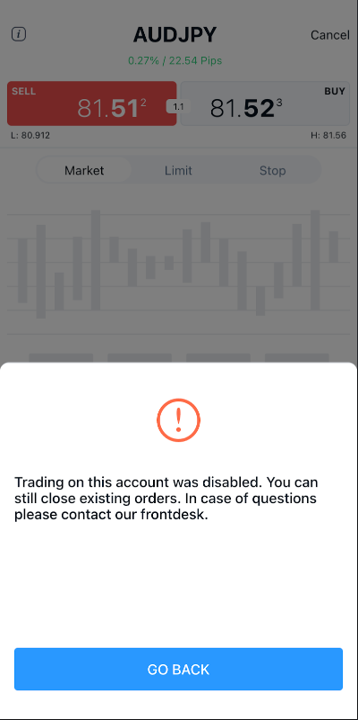
 Tôi phải làm gì trong trường hợp thiết bị của tôi bị mất hoặc bị đánh cắp?
Tôi phải làm gì trong trường hợp thiết bị của tôi bị mất hoặc bị đánh cắp?
Để giảm thiểu nguy cơ lạm dụng tài khoản giao dịch, vui lòng liên hệ với bộ phận dịch vụ khách hàng và chặn tài khoản của bạn trong thời gian sớm nhất.